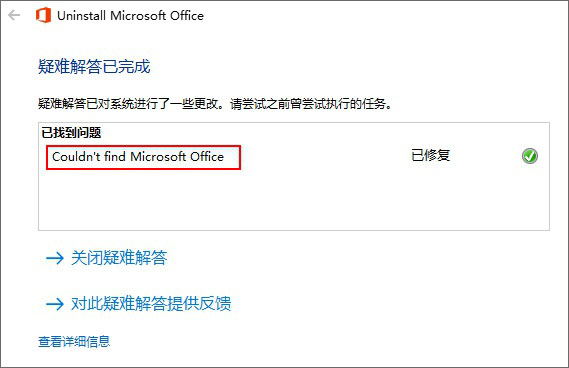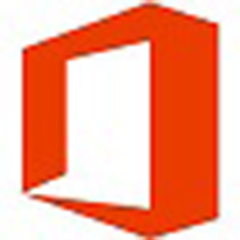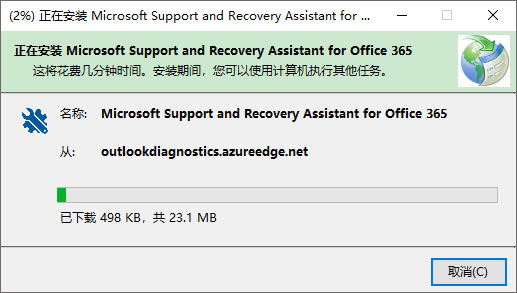
office彻底卸载清理工具优势
1.多版本兼容卸载支持Office2003、2007、2010、2013、2016等主流版本,精准识别并移除对应组件,避免跨版本干扰。
2.深度残留清理
自动扫描并删除注册表残留、系统缓存及配置文件,确保卸载后无冗余数据,释放磁盘空间。
3.静默卸载模式
支持命令行参数调用(如`OfficeSetup.exe/quiet`),适合IT管理员批量处理多台设备。
4.冲突检测与修复
自动识别并处理与其他软件的冲突问题,避免因残留文件导致的系统不稳定。
5.数据安全保障
仅删除Office程序文件,用户文档、邮件等数据不受影响,操作更安心。
使用方法
一、微软新版工具卸载MS Office教程
1、双击运行已经下载好的组件(注意,它是在线工具包,首次运行可能有点慢)。
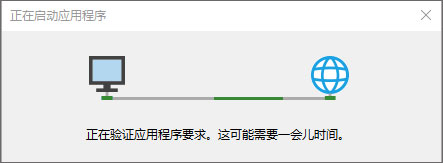
2、选择安装。
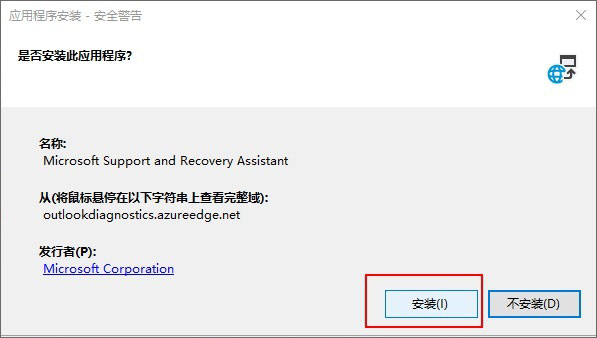
3、请耐心等待。
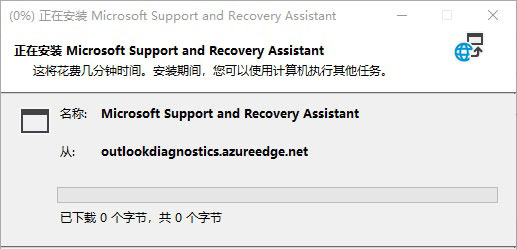
4、安装好后,选择要卸载的版本,然后选择“下一步”。
执行剩余屏幕上的操作,在出现提示时,重启计算机。
重启计算机后,卸载工具会自动重新打开以完成卸载过程的最后一步。 按照剩余提示操作。
选择要安装或重新安装的 Office 版本的步骤,如Office 365,Office 2019, Office 2016,Office 2013,Office 2010,Office 2007,然后关闭卸载工具。
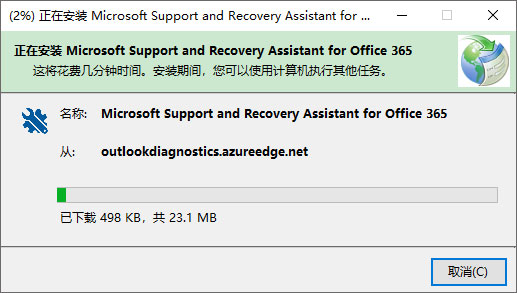
二、微软旧版工具卸载MS Office教程
运行程序前,关闭并保存所有的Office文件。否则可能会导致文件丢失。
1、 下载Office Tool,解压压缩包。
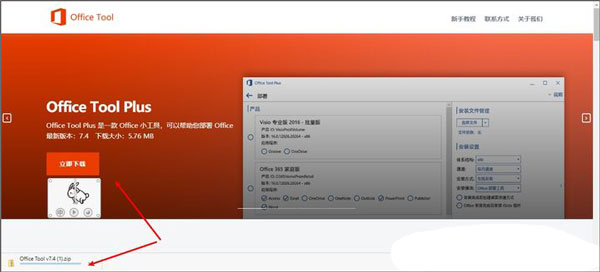
2、 clean文件夹中找到该组件,双击运行。
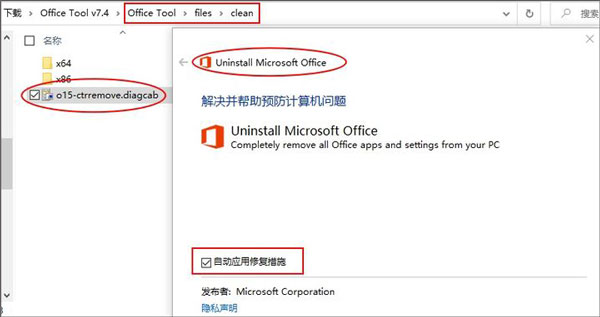
3、点击下一步,检测问题。
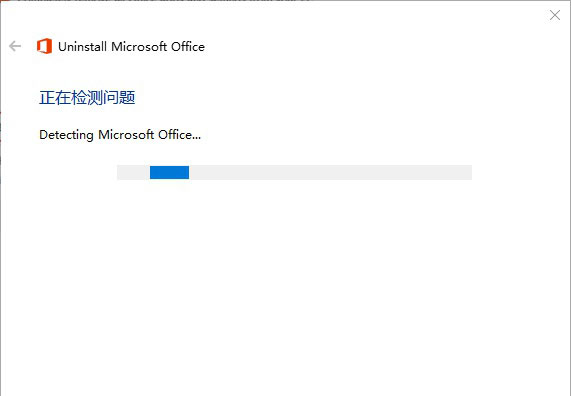
4、选择Yes。完全卸载所有组件。
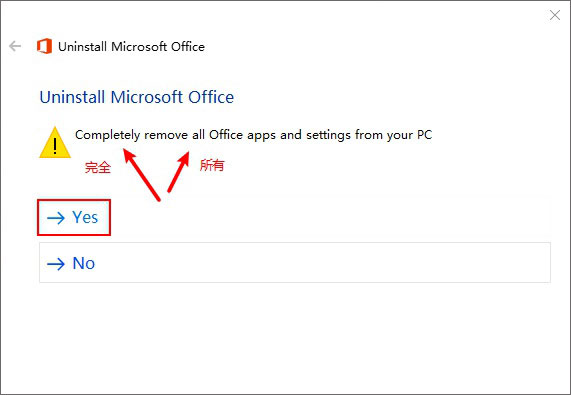
5、 工具正在运行,稍等片刻。
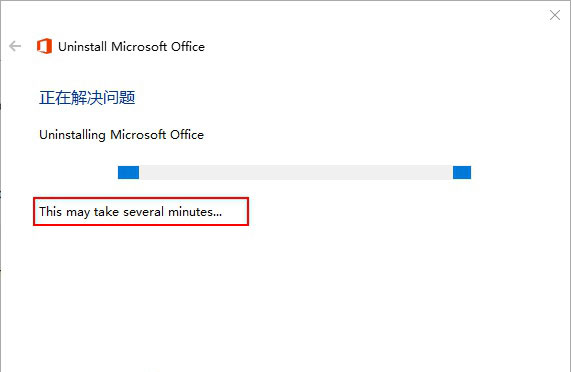
6、 继续点击下一步,跟着流程走。
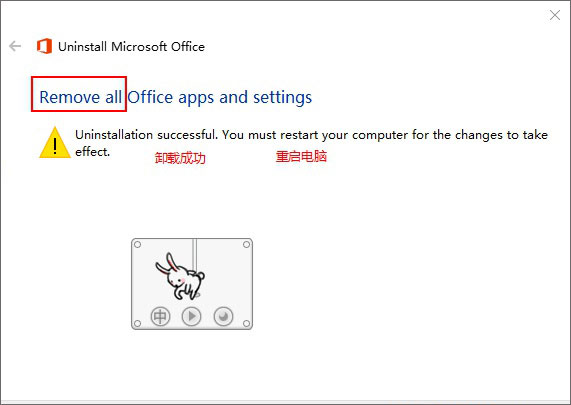
7、工具再次检测问题。
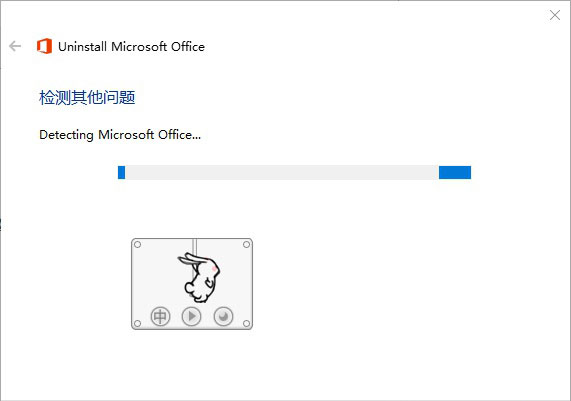
8、发现还有问题,重复上述同样的步骤。
选择Yes,卸载所有MS Office组件,等待卸载完成。
注意:大多数只需要卸载一次即可。我这个是特例。没有出现这个界面的直接下一步。
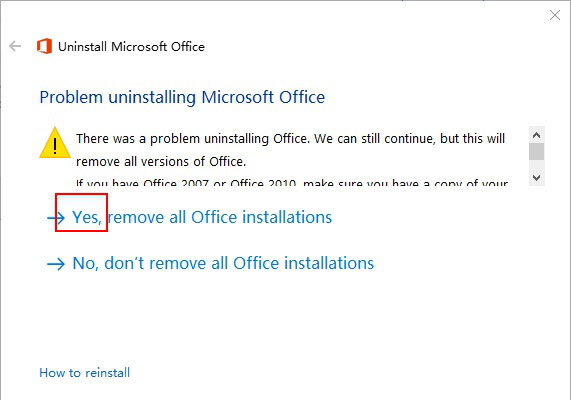
9、继续点击下一步吗,跟着流程走。
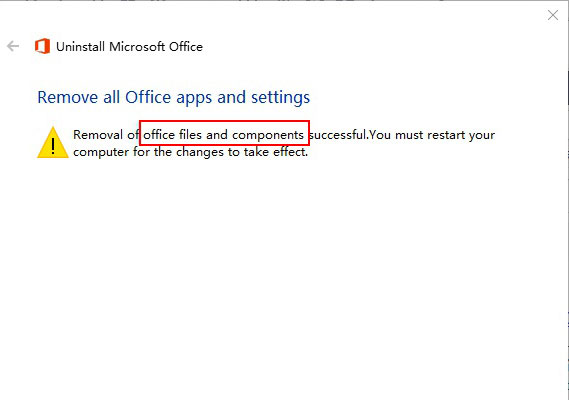
10、卸载成功,重启电脑即可完成卸载。
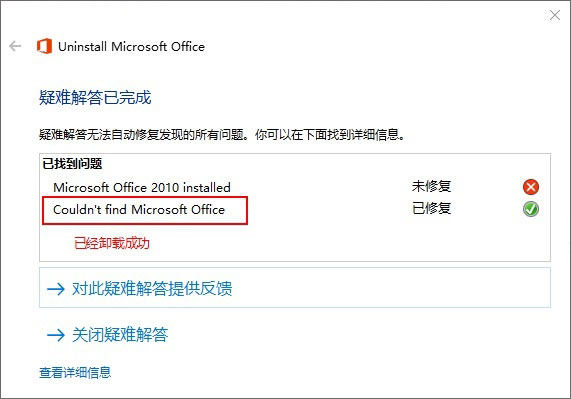
11、查看卸载工具的运行情况(可选)
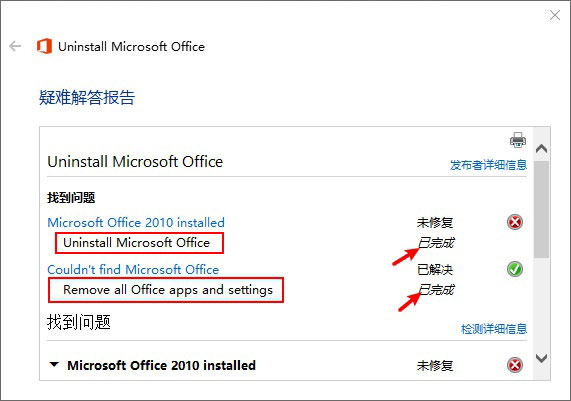
三、 校验MS Office是否已经被完全卸载
1、 原理:
再次运行微软官方的卸载工具,如果工具找不到Office,说明Office卸载成功。
反之,说明卸载有残留。重复此步骤,直到工具找不到Office。
2、此部分内容与第四部分雷同,不在重复了。
3、见下图,说明MS Office已经完全卸载。